Lista de conteúdo que você vai ler neste artigo:
- O que é largura de banda?
- O que é Mikrotik?
- Ferramenta de teste de largura de banda Mikrotik
- Conclusão
A largura de banda da sua rede é crucial para a velocidade e qualidade da conexão. Hoje, forneceremos tudo o que você precisa saber sobre o teste de largura de banda do MikroTik e uma pequena comparação entre ele e outras medidas de rede, como o teste de velocidade e latência do MikroTik. A seguir está um pequeno tutorial sobre como realizar um teste de largura de banda no Mikrotik RouterOS.
O que é largura de banda?
Em termos técnicos, largura de banda é a capacidade de transmissão de uma conexão de rede. Ele desempenha um papel importante na determinação da qualidade e velocidade de uma conexão de rede ou internet. Em termos leigos, é o volume de dados que pode ser transmitido de uma só vez por uma conexão.
Pense nisso como uma rodovia intermunicipal, onde a largura de banda é o número de pistas que a estrada tem. Embora não afete diretamente a velocidade com que os carros (pacotes de dados) podem trafegar por ele, quando há tráfego, mais carros chegarão ao destino ao mesmo tempo.
Existem várias maneiras diferentes de medir a largura de banda: cálculo do fluxo de dados atual, cálculo do fluxo máximo de dados, fluxo típico ou fluxo bom.
Nos dias mais antigos da tecnologia, a largura de banda costumava ser medida em bps, ou bits por segundo, no entanto, nos tempos modernos, os prefixos métricos são normalmente anexados à frente, pois as redes contemporâneas têm largura de banda muito maior. Hoje em dia, ouvimos a largura de banda sendo denotada em Mbps (ou seja, megabits por segundo), Gbps (ou seja, gigabits por segundo), ou às vezes até Tbps (ou seja, terabits por segundo).
Largura de banda vs. Velocidade
A largura de banda é a quantidade de informações que você pode receber a cada segundo, enquanto a velocidade é a rapidez com que essas informações são recebidas ou baixadas. Vamos compará-lo a encher uma banheira. Se a torneira da banheira tiver uma abertura ampla, mais água pode fluir mais rapidamente do que se o cano fosse mais estreito. Pense na água como a largura de banda e a taxa na qual a água flui como a velocidade.
Largura de banda x latência
A latência às vezes é chamada de atraso ou taxa de ping. É o atraso que você experimenta enquanto espera que algo seja carregado. Se a largura de banda é a quantidade de informações enviadas por segundo, a latência é a quantidade de tempo que essa informação leva para chegar de sua fonte até você.
Largura de banda x taxa de transferência
A taxa de transferência é quanta informação realmente é entregue em um determinado período de tempo. Portanto, se a largura de banda é a quantidade máxima de dados, a taxa de transferência é quanto desses dados chegam ao destino – levando em consideração a latência, a velocidade da rede, a perda de pacotes e outros fatores.
O que é Mikrotik?
MikroTik RouterOS é o sistema operacional do hardware MikroTik RouterBoard. Ele também pode ser instalado em um PC e o transformará em um roteador com todos os recursos necessários – roteamento, firewall, gerenciamento de largura de banda, ponto de acesso sem fio, link de backhaul, gateway de hotspot, servidor VPN e muito mais.
RouterOS é um sistema operacional autônomo baseado no kernel Linux v2.6, e nosso objetivo aqui no MikroTik é fornecer todos esses recursos com uma instalação rápida e simples e uma interface fácil de usar. Você pode experimentar o RouterOS hoje, acesse www.mikrotik.com e baixe a imagem do CD de instalação. A avaliação gratuita fornece todos os recursos sem limitações.
Ferramenta de teste de largura de banda Mikrotik
Nos dispositivos MikroTik, você pode testar a largura de banda para onde está vinculado. Para testar e garantir que a largura de banda seja clara e confiável, siga as etapas descritas abaixo para executar o teste de largura de banda.
Depois de fazer login no MikroTik Server , vá para o menu tools> Bandwidth test . Na janela recém-aberta você verá algumas opções:
Test To: Endereço IP de destino com o qual você deseja ver a largura de banda.
Protocolo: selecione o protocolo de teste, como UDP e TCP.
Direção: selecione enviar ou receber teste de largura de banda
Usuário e passe: se o nó de destino tiver nome de usuário e senha, insira os campos.
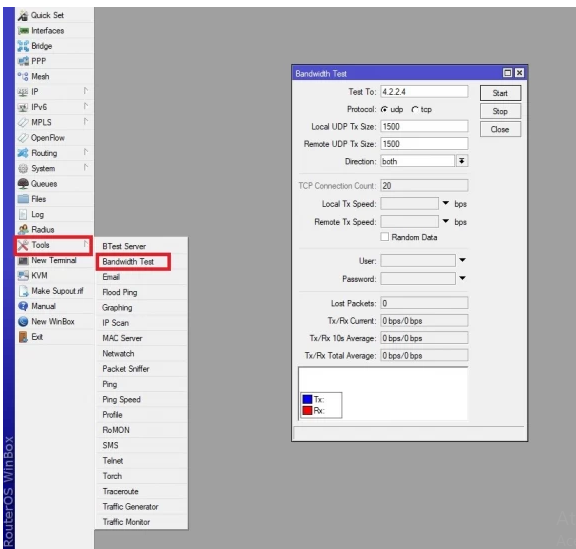






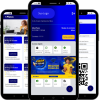
Deixe uma resposta